2 способа заблокировать приватные окна Safari в macOS Sequoia 15
Когда вы просматриваете что-то личное или деликатное, держать на расстоянии любопытные глаза становится необходимостью. Именно по этой причине Safari имеет режим приватного просмотра (он же режим инкогнито), который позволяет вам просматривать веб-страницы с повышенной конфиденциальностью, не позволяя браузеру сохранять вашу историю. Но нет смысла называть что-то приватным, если оно не может заблокировать несанкционированный доступ, не так ли? Прочтите, чтобы узнать, как заблокировать частные окна Safari в macOS Sequoia 15 на Mac.
Блокировка частных вкладок Safari с помощью Touch ID или пароля на Mac
Стоит отметить, что Safari для iOS/iPadOS также позволяет блокировать режим инкогнито с помощью Face ID и Touch ID. Итак, если вы используете браузер Apple на своем устройстве iOS, обязательно воспользуйтесь всеми преимуществами этого нового дополнения.
Для тех, кто не в курсе, режим приватного просмотра предлагает дополнительный уровень защиты для всех вкладок приватных окон. Когда вы закрываете приватное окно, Safari не запоминает посещенные вами страницы, историю поиска или информацию автозаполнения.
1. Стандартный способ блокировки приватного окна в Safari
- Для начала открой Сафари на вашем Mac. Примечание. Если приложение отсутствует в доке, перейдите в папку «Приложения» в Finder ->, затем перетащите значок приложения Safari и поместите его в док. Кроме того, вы также можете нажать CMD+пробел -> найти Safari в Spotlight и запустить его.
- После этого, управление/щелчок правой кнопкой мыши на значке приложения и выберите Новое приватное окно.

- Далее нажмите на Окно меню вверху.
- Далее нажмите на Заблокировать все частные окна и вы готовы идти! Режим приватного просмотра вступит в силу сразу же.
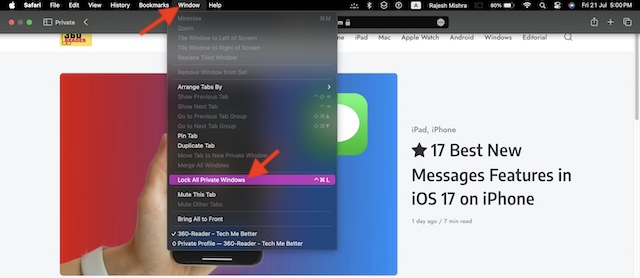
2. Стандартный способ блокировки частных окон в Safari
Кроме того, вы также можете использовать удобное сочетание клавиш для блокировки частных окон в Safari.
- Для начала запустите Сафари на вашем Mac.
- Теперь нажмите правой кнопкой мыши значок приложения и выберите «Новое приватное окно».
- Далее нажмите Контроль + Команда + л ключи сразу и все готово!
Ваши личные окна будут мгновенно заблокированы. Таким образом, вы можете просматривать веб-страницы с желаемым спокойствием, зная, что никто не сможет столкнуться с вашими личными поисковыми запросами без вашего разрешения.
В дальнейшем вам нужно будет ввести пароль вашего Mac или использовать Touch ID, чтобы разблокировать личные окна. И, вот и все!

Заворачивать…
Несмотря на сильную конкуренцию со стороны таких конкурентов, как Chrome и Firefox, Safari доминирует на iDevices. Что делает браузер Apple лидером рынка, так это его бесшовная интеграция с экосистемой Apple, которая играет жизненно важную роль в предоставлении более персонализированного опыта просмотра. Не говоря уже о появлении множества новых функций, включая возможность создавать профили для организации личного и профессионального просмотра, что также изменило правила игры.
Тем не менее, что вы думаете о Safari? Было бы неплохо оставить свои два цента о браузере в разделе комментариев ниже.